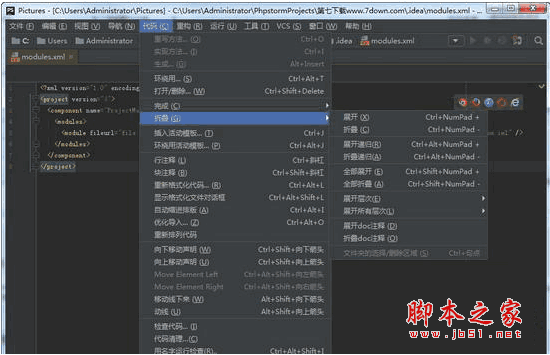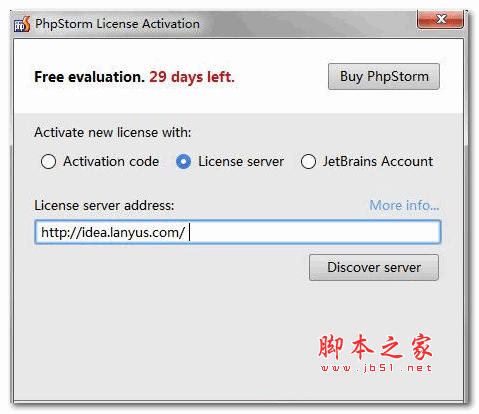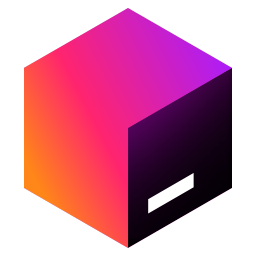详情介绍
PhpStorm 2019.3是一款由jetbrains公司推出的轻量级IDE集成开发环境,软件集合了智能HTML/CSS/JavaScript/PHP编辑、代码质量分析、版本控制集成(SVN、GIT)、调试和测试等多种功能,提供了实用的代码补全、代码高亮、自动实时导航、实时错误预防以及代码重构等多种功能,新版本的PhpStorm2019带来了全新的功能,并且进行了优化和调整,包括新增加了死代码检测,可以检测冗余代码并突出显示可能从未使用过的类,类成员和函数以及引入了全新的快速修复程序等,可以大大地提高开发人员的工程效率,小编此次带来的这个是汉化最新版本,需要此款工具的朋友们欢迎前来下载使用。
软件特色
1、跨平台。
2、对PHP支持refactor功能。
3、自动生成phpdoc的注释,非常方便进行大型编程。
4、内置支持Zencode。
5、生成类的继承关系图,如果有一个类,多次继承之后,可以通过这个功能查看他所有的父级关系。
6、支持代码重构,方便修改代码。
7、拥有本地历史记录功能(local history功能)。
8、方便的部署,可以直接将代码直接upload到服务器。
快捷键大全
ctrl+j 插入活动代码提示
ctrl+alt+t 当前位置插入环绕代码
alt+insert 生成代码菜单
ctrl+q 查看代码注释
ctrl+d 复制当前行
ctrl+y 删除当前行
shift+F6 重命名
ctrl+shift+u 字母大小写转换
ctrl+f 查找
ctrl+r 替换
F4 查看源码
ctrl+shift+i 查看变量或方法定义源
ctrl+g 跳转行
ctrl+alt+F12 跳转至当前文件在磁盘上的位置
alt+down 查看下一个方法
alt+up 查看上一个方法
ctrl+alt+l 重新格式化代码
ctrl+shift+down statement向下移动
ctrl+shift+up statement向上移动
alt+shift+down line向下移动
alt+shift+up line向上移动
ctrl+/ 行注释
ctrl+shift+/ 块注释
ctrl+shift+n 打开工程中的文件
ctrl+b 跳到变量申明处
ctrl+[] 匹配 {}[]
ctrl+shift+]/[ 选中块代码《table》。。。。《/table》
ctrl+x 剪切行
ctrl+shift+v 复制多个文本
alt+left/right 标签切换
ctrl+p 显示默认参数
PHPStorm2019汉化方法
1、安装原版PhpStorm2019
2、将C:\Program Files\JetBrains\PhpStorm 2019.2\lib目录下的resources_en.jar文件复制出来,并更名为resources_cn.jar
3、双击打开resources_cn.jar(注意是打开而不是解压出来),将下载的汉化包zh_CN目录下的所有文件拖到刚才打开的resources_cn.jar文件内的messages目录中,并保存
4、将resources_cn.jar文件复制回C:\Program Files (x86)\JetBrains\PhpStorm2017\lib目录
如果打开后显示乱码,请先删除resources_cn.jar,然后打开phpstorm,在菜单上依次选择
File -> Settings -> Appearance&Behavior -> Appearance -> 选中Override default fonts by(not recommended)
Name: Microsoft YaHei (选择任意中文字体)
然后将resources_cn.jar 复制到 .\lib 目录,重新打开phpstorm 2019就能正常显示中文了
phpstorm2019新功能
一、调试树枝和刀片模板
当您遇到令人讨厌的错误或潜入代码库时,调试非常有效。但是通过机器生成的编译模板代码是一场噩梦。使用PhpStorm和Xdebug,您现在可以在这两个流行模板引擎的原始未编译.twig和.blade.php文件中进行步骤调试 。这里提供了所有调试优势:查看上下文,本地和全局变量,添加监视,逐步运行等等!
二、找到死代码
如果您正在处理遗留代码库并想要清理事物,那么开始的一个好方法就是删除死代码。现在,PhpStorm检测冗余代码并突出显示可能从未使用过的类,类成员和函数。该 未使用的声明检查考虑到代码的帐户动态用途,例如经由魔术方法。要检查报告为整个项目中,选择 代码- >检查代码...。
三、重构,意图和快速修复
1、String Juggling Toolbox
我们为操作字符串添加了多个新意图。您现在可以将字符串连接转换为插值,将串联或插值转换为sprintf调用,将连接的字符串复制到剪贴板,并执行许多其他操作。按 Alt+Enter字符串可查看可用操作。
2、删除未使用的变量
phpstorm 2019.1引入了一个新的快速修复程序,可帮助您摆脱出现在赋值或闭包的使用列表中的未使用变量。快速修复足够智能,可以检测赋值表达式可能有副作用的情况。
3、移至类重构
通过新的Move to Class重构,您可以将函数或常量传递给它们逻辑上属于的类,PhpStorm将为您找到并修改所有用法。您可以通过在结构工具窗口中选择多个功能来同时移动它们 。
4、方法可能是'静态'检查
如果一个类有一个不使用任何实例引用的方法,PhpStorm将检测它并提供一个方便的快速修复:按下 Alt+Enter该方法,并使其静态。所有用法都将自动更新。
四、重用容器
对于基于Docker Compose的解释器,您现在可以在docker-compose run或docker-compose exec之间进行选择以执行容器。如果你有一个重型容器,你不想在每次测试运行时重新启动,你可以 通过选择docker-compose exec选项重用它。或者您可以使用docker-compose运行轻量级容器或那些不在守护进程模式下运行(即,在它们启动后立即停止)。
五、改进的自动完成功能
借助特殊文件.phpstorm.meta.php,PhpStorm现在可以 更好地建议参数和返回值。这是为了涵盖一些情况,而不是像整数或字符串这样的简单类型,您希望看到建议的某组常量。或者,如果您希望某些函数返回某个常量。您还可以通过提供自己的.phpstorm.meta.php文件来改善PhpStorm中针对您的库或项目的建议。
六、重做进口
我们重新设计了与命名空间导入和使用FQN相关的检查和意图操作。他们背后的主要思想是尽可能避免限定词。现在,PhpStorm将允许您在可能的情况下简单地删除冗余限定符,或者将其替换为相应的“use”import语句。此外,当您将一些代码粘贴到文件中时,PhpStorm将要求重用现有别名。
七、代码清理
在phpstorm 2019.1中,代码清理工具附带了特定于PHP的意图:它可以通过添加'use'语句或从中删除不必要的部分来优化全类名称的出现。它还可以 使用PHP CS Fixer或PHP_CodeSniffer的phpcbf 自动修复代码样式问题。在VCS提交之前执行清理,或者通过代码 - >代码清理......随时手动触发它 。
八、网络技术
1、更新了文档和浏览器兼容性
F1CSS属性和HTML标记及属性的documentation()现在显示有关MDN的浏览器支持的最新描述和信息,以及指向完整MDN文章的链接。此外,要检查目标浏览器版本是否支持您使用的所有CSS属性,可以在首选项中启用新的浏览器兼容性检查。
2、改进了对Vue应用程序中TypeScript的支持
PhpStorm现在利用TypeScript语言服务以及.vue文件中对TypeScript代码的TypeScript支持。这意味着您现在可以获得更准确的类型检查和类型信息,能够使用服务提供的快速修复,并在TypeScript工具窗口中查看当前文件中的所有TypeScript错误。
3、对Angular应用程序的新检查
对于Angular应用程序,PhpStorm添加了17项新检查,可帮助您在键入时检测应用程序中的Angular特定错误,并建议适当的快速修复。在TypeScript和模板文件中工作,这些检查将检查您对绑定,指令,组件和许多其他事物的使用。
4、新的调试器控制台
在JavaScript和Node.js调试工具窗口中使用新的,改进的交互式调试器控制台!它现在使用树视图显示对象,它支持使用CSS对日志消息进行样式化,并使用console.group()和console.groupEnd()对它们进行分组。您还可以过滤掉任何类型的日志消息。
5、使用Promise将函数转换为async / await
您可以使用.then()和.catch()调用自动将返回Promise的函数更改为使用async / await语法的异步函数。只需按下 Alt-Enter该功能的名称,然后选择转换为异步功能。这不仅可以在TypeScript文件中实现,还可以在JavaScript和Flow中实现。
九、IDE
1、最近的地点弹出窗口
在这个新的导航弹出窗口中,您将找到最近访问过的带有上下文的代码点 - 前面几行,后面几行。所有位置都按照时间顺序排列在此弹出窗口中,最后访问位置位于顶部。要调出新的“最近的位置”弹出窗口,请按 Cmd-Shift-E/ Ctrl+Shift+E。键入要在上下文中搜索的任何文本。
2、VCS改进
部分Git提交的新“取消选中全部”复选框允许您一次取消选中所有代码块,然后选择要提交的代码块。此外,现在可以在Git日志中找到fixup,squash和cherry-pick操作。
3、自定义UI主题
如果默认的白色和Darcula主题对您来说还不够,请尝试深紫色或创建自定义主题!IDE的任何元素的颜色,从图标,单选按钮到箭头,现在都是可配置的。根据自己的喜好微调一切,并将其保存为新的主题插件!
十、数据库工具
我们的DataGrip团队的同事们在PhpStorm中的数据库工具得到了一些很好的改进:
支持新数据库:Greenplum,Vertica和Apache Hive
代码完成支持CREATE和DROP的组合语句
支持MySQL和MariaDB中的DEFINER属性
支持MariaDB中的Oracle模式
您现在可以设置项目的默认文件夹
十一、其他改进:
1、可见性的原始参数类型和类成员的新着色选项。您可以在“首选项”中配置颜色方案 编辑| 配色方案| PHP。
2、您现在可以在编辑器中为特定文件类型启用软包装。为此,请打开“首选项/设置”| 编辑| 常规并在“软包装文件”字段中指定文件类型。
3、PHPDoc样式配置得到改进:排序使用语句,定义标签的顺序,以及自定义空格的数量。要查找所有选项,请转到 “首选项”| 编辑| 代码风格| PHP并查找 PHPDoc选项卡。
设置说明
设置整体主题
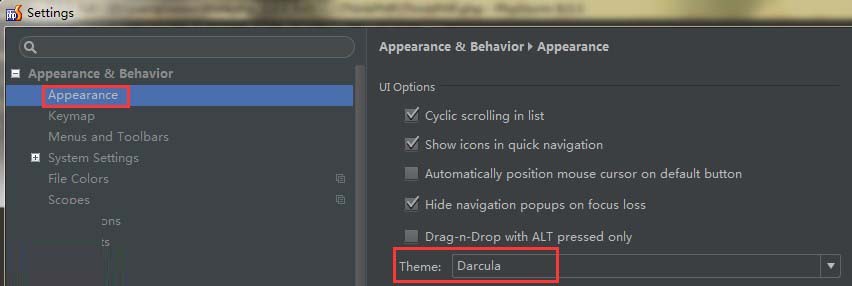
注意要先把附件放到相应的目录里才有afterglow选项:

用这个也挺好,跟notepad++那个solarized dark一样

设置字体
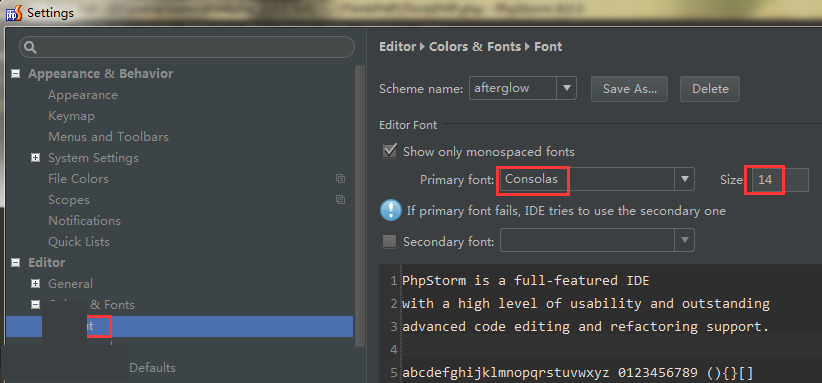
不用新建项目,直接open,把你现有的项目打开,就行

双击External Libraries 选择你电脑安装的php版本,点击右侧+号,把你的thinkphp、YII等框架导进来,这样调用框架函数或自定义函数时,一样能提示函数:

比如yii2,我输入Yii::之后就直接提示后面的:
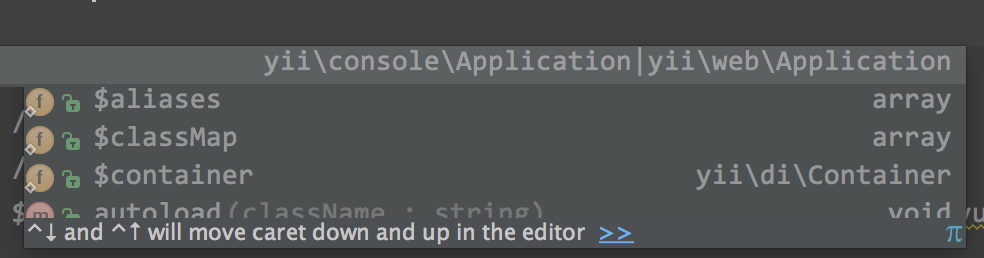
我再$app之后再输入->又能提示输入后面的:
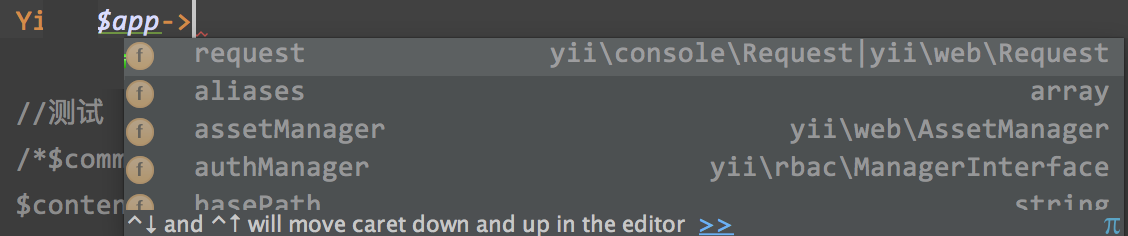
自定义函数一样有提示:
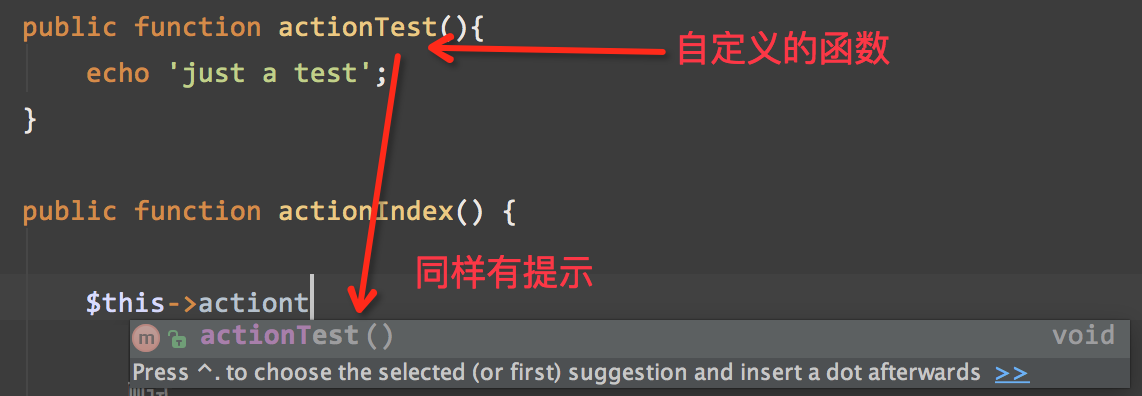
配置svn
安装svn的command line client(如果以前没有安装,到控制面板-程序和功能,找到tortoise svn,右键,选择修改,里面就可以选择command line client,安装),然后到svn的安装目录:D:\Program Files\TortoiseSVN\bin里,找到svn.exe,完整路径就是:D:\Program Files\TortoiseSVN\bin\svn.exe,把这个路径放到下方前面打勾的Use command line client输入框里面,保存就可以了。
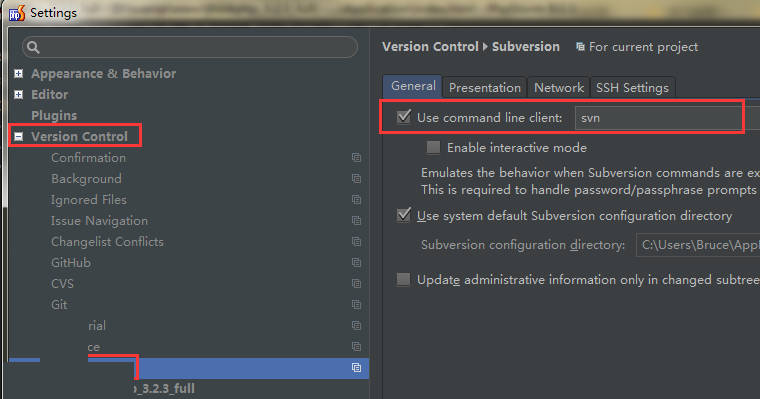
mac版也一样,只是svn可执行文件路径不同罢了:
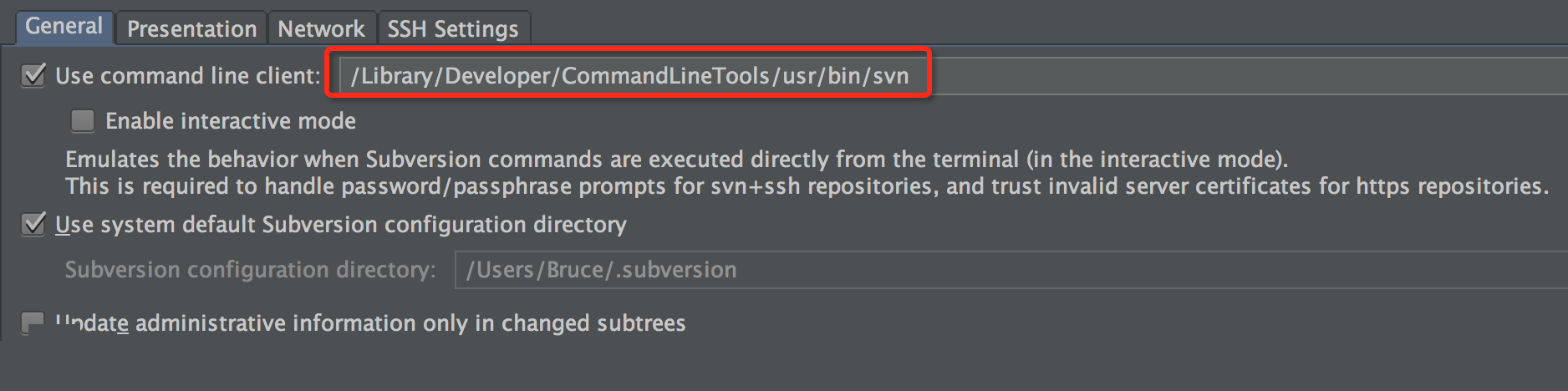
设置默认显示行号(file——settings)
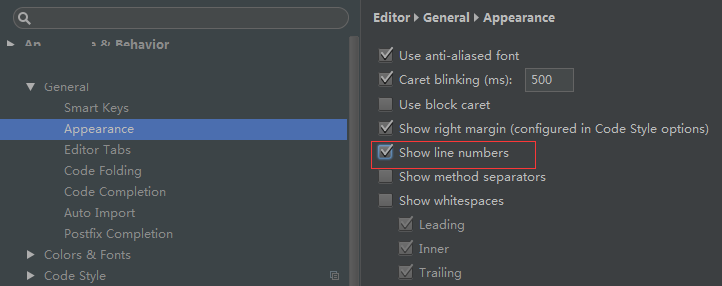
如果没有设置默认显示行号,可以在输入区域的右侧右击鼠标

上面有显示行号,显示缩进指引,还有软换行
设置软换行

设置使用ctrl+鼠标滚轮放大缩小字体
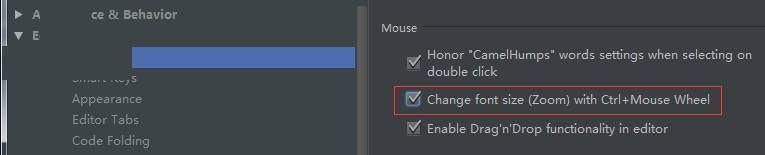
只显示一行标签(打开一个文件即是一个标签)
(此时鼠标放在tab上,上下滚动滚轮,tab会相应左右移动,或者鼠标单击tab最右边会有下拉菜单显示多余的一行排不下的tab)
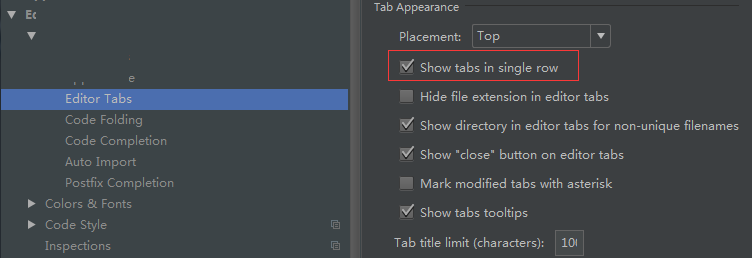
解决单行注释显示在顶行的问题
我个人非常讨厌注释在顶行,所以我要修改掉:(Code Style -> PHP ->Other -> Line commentas first column (把勾去掉))
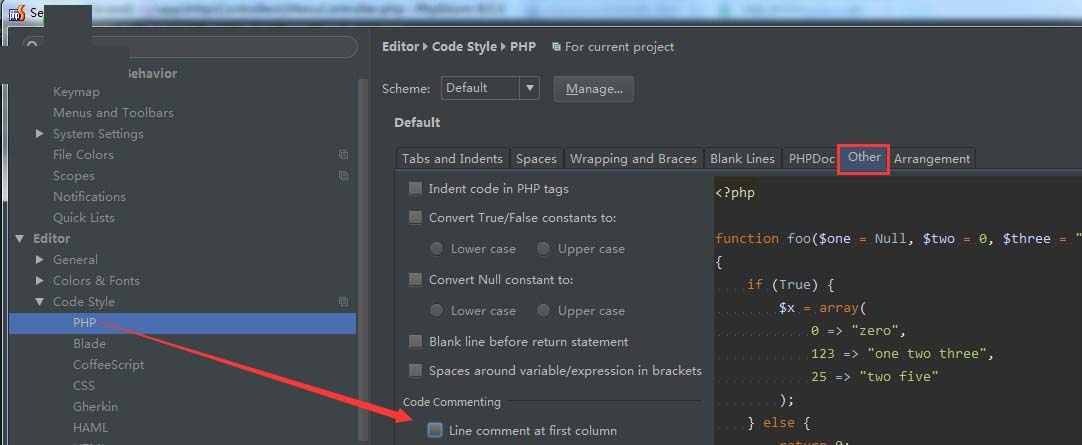
javascript:取消单行注释在顶行

jsvascript 取消
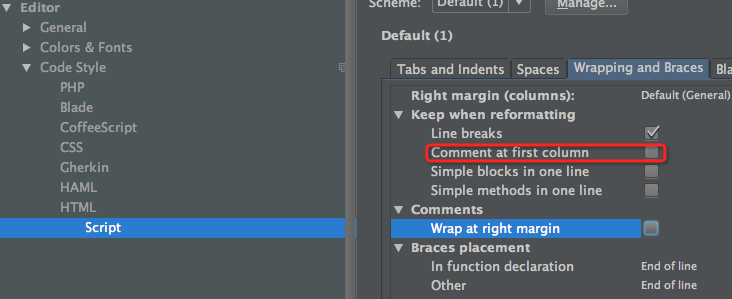
使用鼠标滚轮放大缩小图片

点击左下角的 ,可以使左右下三个地方的工具栏显示和隐藏
,可以使左右下三个地方的工具栏显示和隐藏

在特定的情况下按Alt+Enter可出现添加phpDoc的菜单
把鼠标光标放在函数或方法的左边(即下图public的左边),再按Alt+Enter,会出来以下菜单,再按一次Enter,就能把注释自动插入到该函数上方
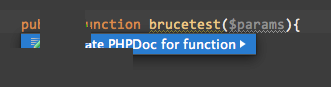
撤销:Ctrl+Z
恢复:Ctrl+Shift+Z(注:一般编辑器跟windows的快捷键相同,即恢复快捷键为:Ctrl+Y),但是在phpstorm里,Ctrl+Y是删除当前行,但是我不喜欢,我就把它去掉了。
Alt+1可以在左侧显示项目目录(一般默认就显示)
Alt+7可以在左侧显示方法列表
phpstorm不需要按Ctrl+S保存,当你切换到其他程序的时候,phpstorm会自动保存,相当于帮你按了ctrl+s,当然你不放心的话,按一下ctrl+s也无大碍,比如你保存一个html文件或php文件,有可能你要刷新两下自动保存才能生效(偶尔遇到过)。
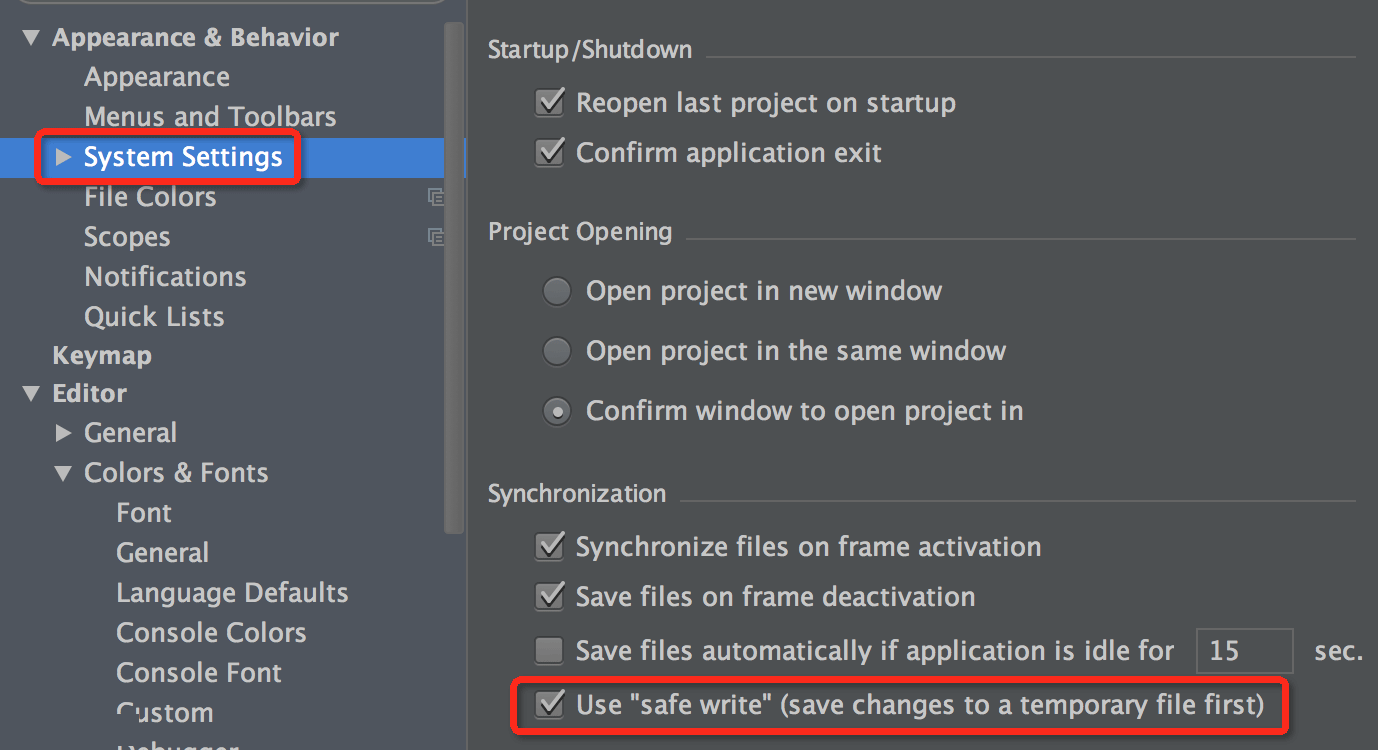
设置使用哪种版本控制:

mac版phpstorm快速滚动到页面顶部和底部,如果有冲突要先删除

phpstorm打开新项目会提示你是在本窗口打开还是新窗口打开,如果你不小心勾了记住操作,然后点在本窗口打开,那么以后打开的时候一直都是默认在本窗口打开了,但是可能我有时又需要在新窗口打开,怎么把它设置成原来那种询问的方式呢?请看下图:

phpstorm安装插件的方法:
在首选项——Plugins

转换大小写快捷键
ctrl+shift+U(按一次转大写,再按一次转小写),mac是command+shift+U
设置非php文件以php文件格式显示
右键,点击Associate With File Type

选中php,点击ok
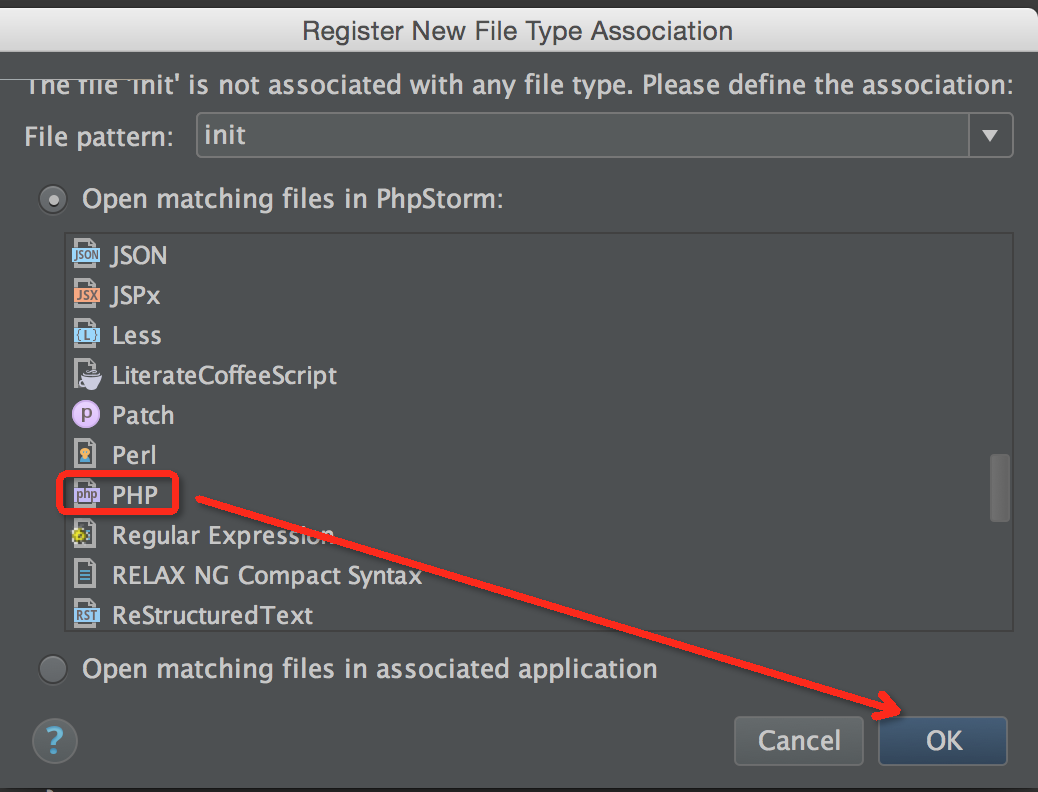
phpstorm左侧文件列表全部变色解决办法
比如有一次我整个本地测试项目左侧文件列表全部变成蓝色,而我这个项目是本地部署测试用的,不是从版本控制器里更新下来的。
解决办法:在配置里面找到版本控制,把vcs那里选择<none>就可以
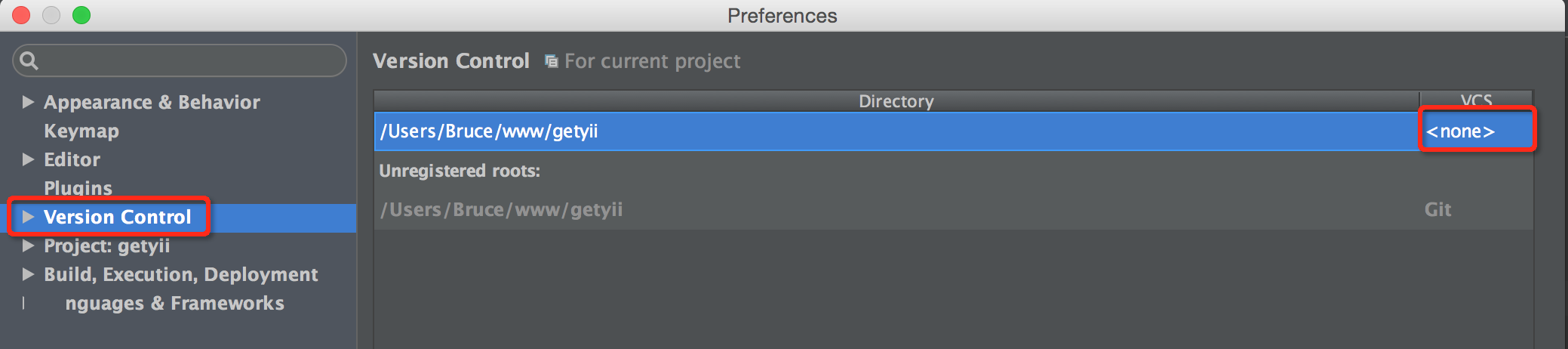
设置从左侧列表中单击打开文件
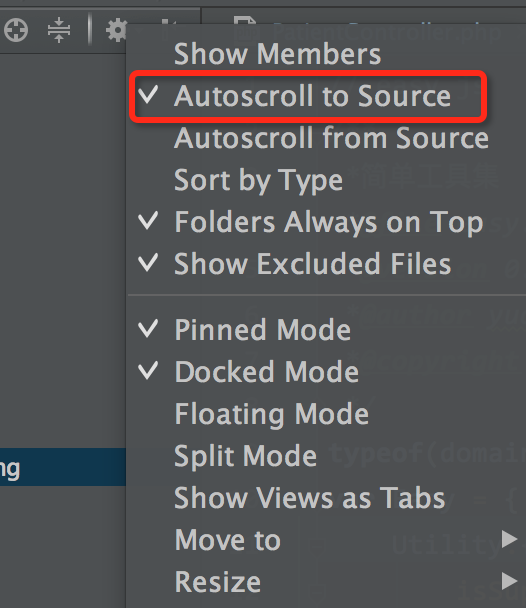
双击高亮显示所有匹配的词
默认情况下,phpstorm无法像notepad++那样双击一个变量名,其他相同变量名都高亮显示。
解决方法一:双击选中变量名之后,按一下control+F进入查找模式即可高亮显示其他匹配的变量名
解决方法二:安装BrowseWordAtCaret插件即可。
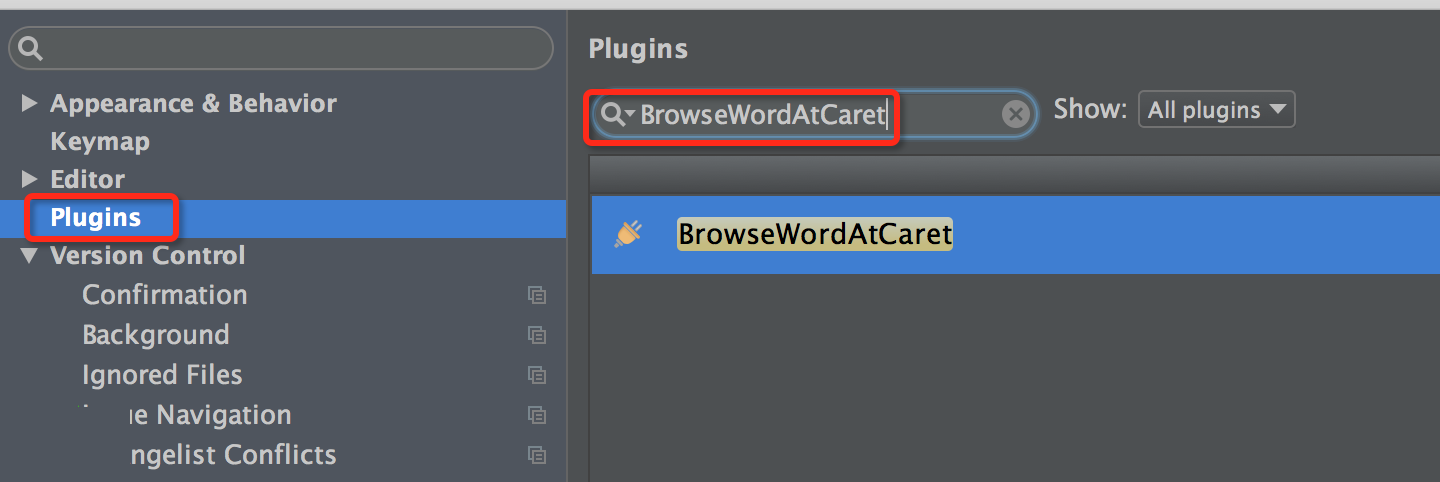
注:安装完插件之后,可能高亮的背景颜色不是你想要的,但目前我也不知道怎么修改。。。。有朋友知道的请告知。
下载地址
JetBrains PhpStorm v2019.3.3 汉化中文版(附汉化包+激活码)
人气软件

EXT界面图形工具Ext Designer 特别版
Java SE Development Kit(JDK) 17.0.11 官方正式版 Win64
JDK11(Java SE Development Kit 11) v11.0.25 x64 LTS 长期支持
myeclipse2016破解工具 v1.0 破解补丁(附安装教程)
IntelliJ IDEA 2024.3 社区版 官方中文正式版(附汉化包+安装方法
JetBrains Pycharm Pro 2024.3 中文专业免费正式版(附汉化包+安
Zend Studio 10.1.0与10.0.1 破解文件与注册码打包
Python Tutor(代码可视化软件) v1.3.5.16 免费版
php编写工具 PHP Expert Editor v4.2 中文特别版
安卓集成开发工具Android Studio 2024.2.1.11 + SDK 2024.1.09 W
相关文章
-
 微软.NET运行时Microsoft .NET Runtime v9.0.0 官方中文免费版 32/64位
微软.NET运行时Microsoft .NET Runtime v9.0.0 官方中文免费版 32/64位Microsoft .NET Runtime 是负责执行和运行基于.NET Framework 开发的应用程序的核心组件。在运行时环境中,.NET Runtime 在计算机上提供必要的支持和服务,使得应用程序能...
-
 010 Editor 十六进制编辑器 v15.0.1 简体中文汉化单文件绿色版
010 Editor 十六进制编辑器 v15.0.1 简体中文汉化单文件绿色版010 Editor 是一款专业的文本和十六进制编辑器,其旨在快速轻松地编辑计算机上任何文件的内容,欢迎需要的朋友下载使用...
-
 JDK11(Java SE Development Kit 11) v11.0.25 x64 LTS 官方解压绿色版
JDK11(Java SE Development Kit 11) v11.0.25 x64 LTS 官方解压绿色版JDK是一款Java开发工具包,包含Java运行环境(java运行库),Java开发套件和Java基础类库源代码,JDK11是Java开发套件LTS长期支持版本,Java SE订阅者可以在 2032年1月前接受...
-
 LINQPad 8(LINQ调试工具) v8.6.4 安装免费版(附安装教程)
LINQPad 8(LINQ调试工具) v8.6.4 安装免费版(附安装教程)LINQPad 8是一款功能强大的 LINQ 调试工具,它为开发者提供了一个方便的环境,用于测试、调试和学习 LINQ 查询以及其他 C# 代码片段...
-
 Xterminal(SSH工具) v2.5.0 官方安装版
Xterminal(SSH工具) v2.5.0 官方安装版xTerminal 是一款十分实用的终端仿真器,不仅是强大的SSH工具,还整合了笔记、云端仓库、自动补全、密钥管理、监控工具,快捷动作等功能,欢迎需要的朋友下载使用...
-
 web可视化开发工具DecSoft App Builder 2024.55 x64 安装免费版(附授权文件+教程)
web可视化开发工具DecSoft App Builder 2024.55 x64 安装免费版(附授权文件+教程)Decsoft App Builder是一款使用方便功能强大的web可视化开发工具,Decsoft App Builder(web可视化开发工具)官方版内置html5、webapp、Progressive WebApps,WebExtensions...
下载声明
☉ 解压密码:www.jb51.net 就是本站主域名,希望大家看清楚,[ 分享码的获取方法 ]可以参考这篇文章
☉ 推荐使用 [ 迅雷 ] 下载,使用 [ WinRAR v5 ] 以上版本解压本站软件。
☉ 如果这个软件总是不能下载的请在评论中留言,我们会尽快修复,谢谢!
☉ 下载本站资源,如果服务器暂不能下载请过一段时间重试!或者多试试几个下载地址
☉ 如果遇到什么问题,请评论留言,我们定会解决问题,谢谢大家支持!
☉ 本站提供的一些商业软件是供学习研究之用,如用于商业用途,请购买正版。
☉ 本站提供的JetBrains PhpStorm v2019.3.3 汉化中文版(附汉化包+激活码)资源来源互联网,版权归该下载资源的合法拥有者所有。